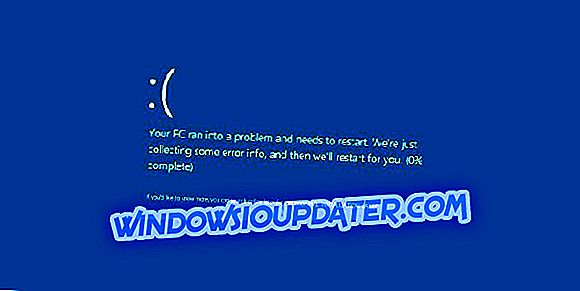Es más esencial actualizar las utilidades antivirus que la mayoría de los programas. Sin embargo, algunos usuarios han declarado en los foros que sus utilidades antivirus AVG no se actualizan. Eso los deja con software antivirus AVG obsoleto. Aquí hay algunas resoluciones que pueden arreglar una utilidad AVG que no se está actualizando.
¿Qué hacer si AVG no se actualiza?
- Actualizar manualmente AVG
- Eliminar archivos de actualización temporales
- Escanear en busca de malware
- Apague el Firewall de Windows
- Vuelva a instalar AVG Antivirus
1. Actualice manualmente AVG
Primero, intente actualizar AVG manualmente. Esa no es exactamente una solución para las actualizaciones automáticas de AVG, pero al menos podría actualizar el software. Así es como puede actualizar AVG manualmente.
- Primero, abre esta página en tu navegador.
- Seleccione su versión de AVG en la página y luego haga clic en una actualización para guardarla en la unidad de disco duro o USB.

- Si está utilizando el software gratuito AVG, puede obtener las actualizaciones de julio de 2018 desde esta página web.
- Abra su utilidad AVG en Windows.
- Haga clic en Opciones en la parte superior derecha de la ventana de AVG.
- Luego, seleccione Actualizar desde el directorio para abrir una ventana Buscar carpeta.
- Seleccione la carpeta que incluye la actualización de AVG y presione el botón Aceptar .
2. Eliminar archivos de actualización temporales
La eliminación de los archivos de actualización temporales del software podría reparar las actualizaciones de AVG si AVG devuelve una actualización o un mensaje de error general al actualizar. Para hacerlo, abre la ventana de AVG.
- Haga clic en Opciones y seleccione Configuración avanzada en el menú.
- Haga clic en el + para expandir Actualización, y presione el botón Administrar .
- A continuación, puede seleccionar una opción Eliminar archivos de actualización temporal .
- Haga clic en Sí para confirmar y borrar los archivos de actualización temporales.
3. Escanear en busca de malware
El malware puede bloquear las actualizaciones de AVG. Como tal, la purga de malware podría arreglar las actualizaciones de la utilidad. Puedes hacer eso con Malwarebytes. Presione el botón Descarga gratuita en esta página para agregar el software gratuito Malwarebytes a Windows. Luego puede ejecutar un escaneo con ese software presionando su botón Escanear ahora .
4. Apague el Firewall de Windows
Es posible que el Firewall de Windows esté bloqueando la actualización de AVG. Para asegurarse de que ese no sea el caso, puede desactivar temporalmente ese firewall. Así es como puede apagar el firewall en Windows 10.
- Abra el cuadro de búsqueda de Cortana presionando el botón Escriba aquí para buscar en la barra de tareas.
- Ingrese la palabra clave 'Windows Defender' en el cuadro de búsqueda de Cortana, y seleccione para abrir Windows Defender Firewall.

- Haga clic en Activar o desactivar el Firewall de Windows Defender para abrir la configuración del firewall que se muestra a continuación.

- Seleccione las opciones de Desactivar Firewall de Windows Defender allí y presione el botón Aceptar . Puede volver a activar el firewall después de las actualizaciones de AVG.
5. Reinstale el software AVG
Reinstalar la utilidad AVG al menos garantizará que tenga instalada la última versión. Una copia nueva de AVG también reemplazará los componentes y la configuración de la utilidad, que pueden solucionar numerosos problemas de actualización. Siga las instrucciones a continuación para reinstalar AVG.
- Abra el accesorio Ejecutar presionando las teclas de acceso rápido Windows + X y seleccionando Ejecutar .
- Ingrese 'appwiz.cpl' en Ejecutar para abrir el applet del Panel de Control que se muestra directamente a continuación.

- Seleccione su paquete antivirus AVG que se encuentra allí y presione su botón Desinstalar .
- Luego haga clic en Sí para confirmar que desea eliminar el software.
- Reinicie Windows después de desinstalar el software.
- De forma alternativa, puede eliminar las utilidades AVG más a fondo con AVG Remover. Haga clic en Descargar en esta página para agregar AVG Remover a Windows.
- Desinstale el software antivirus con AVG Remover y reinicie Windows.
- Puede descargar el último software AVG desde esta página.
- Luego vuelva a instalar su utilidad AVG con su asistente de configuración. Tenga en cuenta que es posible que también deba reactivar el software antivirus AVG que no es de software libre con una clave de producto.
Una o más de esas resoluciones podrían actualizar su software antivirus AVG. Tenga en cuenta que también puede seleccionar una opción de reparación para AVG en el applet del Panel de control de programas y características. Esa opción también puede ser útil para corregir los errores de actualización de AVG.